win11怎么使用快捷键打开小组件和通知中心?
Win11 除了保留原有的系统快捷键以外,还新增了 4 个快捷键,下面我们就来看看微软Win11新增快捷键一览。
Windows 11操作系统的预览版本和泄漏已经有一段时间了。虽然该操作系统仍在积极开发中,但很明显,与 Windows 10 相比,它将包含多项更改和新功能。 下一版本的 Windows 具有重新设计的居中开始菜单、Windows 小部件(看起来类似于 Windows 10 的新闻和兴趣功能)、Windows 的新快照功能、改进的 Microsoft Store、从亚马逊 App Store 安装 Android 应用程序的选项(和侧载其他),以及任何较小的更改,例如应用更新所需时间的显示。
到目前为止,微软为其 Windows 11 操作系统添加了四个新的键盘快捷键。其中一些激活了新功能,其他一些激活了现有功能以使其更易于访问。

并非所有用户都可以使用键盘快捷键,尤其是当操作系统未向用户突出显示它们时。使用它们的人可能更喜欢它们,因为执行时间更快,或者能够将所有十根手指都放在键盘上。
以下键盘快捷键是 Windows 11 中的新增功能(到目前为止):
- Windows-W: 将打开新的 Windows 小部件菜单(升级后的新闻和兴趣提要,显示天气和新闻信息等)。
- Windows-Z: 打开窗口的新 Snap 布局选项。调用快捷方式时,会在活动窗口或应用程序的右上角显示布局窗格。
- Windows-N: 在屏幕上通常的位置打开操作系统的通知中心。
- Windows-A: 打开快速设置。Win11 将任务栏的网络和音量按钮合二为一,使用鼠标单击后同样可以打开快速设置窗口。
这个快捷键可以在屏幕右下角打卡快速设置窗口,方便用户调节音量、控制 Wi-Fi / 蓝牙以及开启专注模式、飞行模式、辅助功能等。值得注意的是,该窗口如同安卓手机的控制中心一般,点击“添加”可以自定义功能按钮,添加常用的功能。由于IT之家测试用的电脑为台式机,所以预计在笔记本 / 平板电脑上,还会出现屏幕亮度调节栏。
键盘快捷键并不新鲜,因为它也受 Windows 10 支持,但在使用时确实会显示通知和快速设置。在 Windows 11 中,Windows-A 将仅显示快速设置,而 Windows-N 将显示通知中心。
Windows-W 是 Windows 10 上使用的三个快捷方式中唯一的一个。它为 Windows 10 上的 Windows Ink 工作区提供支持。使用它的 Windows 10 用户需要找到另一种打开工作区的方法,因为快捷方式已被重新映射为打开 Windows 小部件。
以上就是微软Win11新增快捷键的相关介绍,希望大家喜欢,请继续关注脚本之家。
相关推荐:
win11怎么用快捷键锁屏? windows11锁屏的几种方法
windows11系统怎么找到设置? win11设置快捷键操作方法
相关文章

Windows11怎么开启Edge效率模式? Edge效率模式的详细介绍
Windows11怎么开启Edge效率模式?win11系统中的edgeChromium内核,在速度上有所提升,同时还新增了一个效率模式,该怎么开启这个模式呢?下面我们就来看看详细的介绍2021-07-12 今日微软宣布,暂时不推出 UWP 的 WinUI 3 稳定版,而将重点放在 Win32 应用的界面改进,赶紧看看吧2021-07-12
今日微软宣布,暂时不推出 UWP 的 WinUI 3 稳定版,而将重点放在 Win32 应用的界面改进,赶紧看看吧2021-07-12 Win11怎么将HEIC文件批量转换为JPG格式?Win11系统中想要将HEIC文件批量转换为JPG格式,我们可以使用使右键单击上下文菜单将 HEIC 批量转换为 JPG,详细请看下文介绍2021-07-12
Win11怎么将HEIC文件批量转换为JPG格式?Win11系统中想要将HEIC文件批量转换为JPG格式,我们可以使用使右键单击上下文菜单将 HEIC 批量转换为 JPG,详细请看下文介绍2021-07-12 Win11网络重置功能怎么重置网络适配器?想要重新设置网络适配器,该怎么设置呢?我们可以通过网络重置功能来设置,下面我们就来看看详细的教程2021-07-11
Win11网络重置功能怎么重置网络适配器?想要重新设置网络适配器,该怎么设置呢?我们可以通过网络重置功能来设置,下面我们就来看看详细的教程2021-07-11 Win11/10系统怎么启用和配置 SNMP 服务?win11和win10系统都可以开启SNMP 服务,该怎么设置呢?下面我们就来看看详细的教程2021-07-11
Win11/10系统怎么启用和配置 SNMP 服务?win11和win10系统都可以开启SNMP 服务,该怎么设置呢?下面我们就来看看详细的教程2021-07-11 Win11邮件提示错误代码0x8007139f怎么办?Win11使用邮件应用的时候,提示错误代码0x8007139f,下面我们就来看看详细的解决办法2021-07-11
Win11邮件提示错误代码0x8007139f怎么办?Win11使用邮件应用的时候,提示错误代码0x8007139f,下面我们就来看看详细的解决办法2021-07-11 Win10/11遇到错误代码0x8007139f怎么解决?windows系统经常会遇到一些错误代码,该怎么解决这些错误代码呢?下面我们就来看看详细的教程2021-07-11
Win10/11遇到错误代码0x8007139f怎么解决?windows系统经常会遇到一些错误代码,该怎么解决这些错误代码呢?下面我们就来看看详细的教程2021-07-11
Win11怎么安装打印机? Windows11安装打印设备的技巧
Win11怎么安装打印机?windwos11系统需要打印东西,想要安装打印机,该怎么安装呢?下面我们就来看看Windows11安装打印设备的技巧,详细请看下文介绍2021-07-11
win11怎么设置电源计划? windows11高性能模式的设置方法
win11怎么设置电源计划?windows11中想要设置电源计划,该怎么设置呢?下面我们就来看看windows11高性能模式的设置方法,下面我们就来看看详细的教程2021-07-11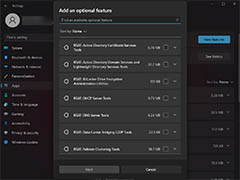
Windows11怎么安装RSAT应用? win11的图文安装RSAT教程
Windows 11怎么安装RSAT应用?win11系统需要安装一些应用,想要安装RSAT应用,该怎么操作呢?下面我们就来看看win11安装RSAT的技巧,详细请看下文介绍2021-07-09











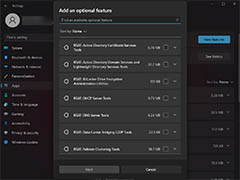
最新评论